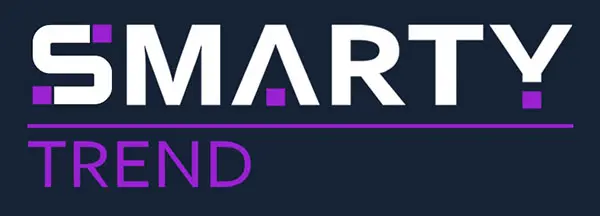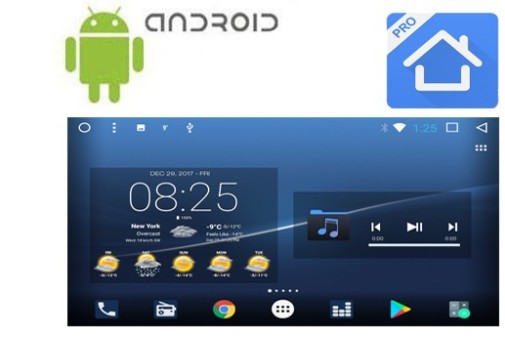Personnalisation du lanceur sur les unités principales SMARTY Trend.
Le lanceur est la coquille Android qui permet de lancer les applications, grâce à laquelle vous pouvez définir les styles des éléments de conception de l'interface.
Nous voulons tous un peu de diversité, mais que se passe-t-il si les possibilités de changement dans le lanceur préinstallé sont limitées ? Il ne faut pas désespérer, bien sûr. Dans cet article, nous allons vous présenter un excellent lanceur tiers, conçu pour répondre à tous vos besoins. Nous décrirons les paramètres les plus élémentaires de ce lanceur, ceux qui nous aident à obtenir le format d'affichage correct.
Tout d'abord, nous devons installer Apex Launcher depuis le Google Play Store. Après l'installation, l'application sur l'écran de 9 pouces ressemble à ceci :
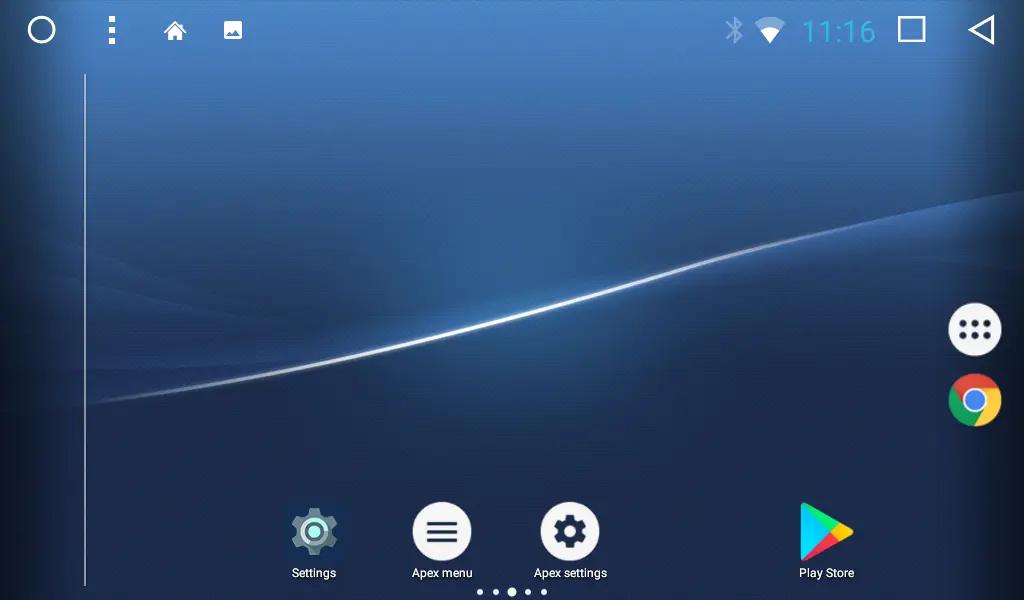
Bien sûr, nous ne le laisserons pas dans son apparence d'origine, cela n'a pas de sens, nous devons le configurer. La première chose à faire est de sélectionner le mode d'interface utilisateur de l'écran de la tablette. Allez dans les paramètres d'Apex - Paramètres de l'écran d'accueil - Utiliser le mode d'interface utilisateur de la tablette :
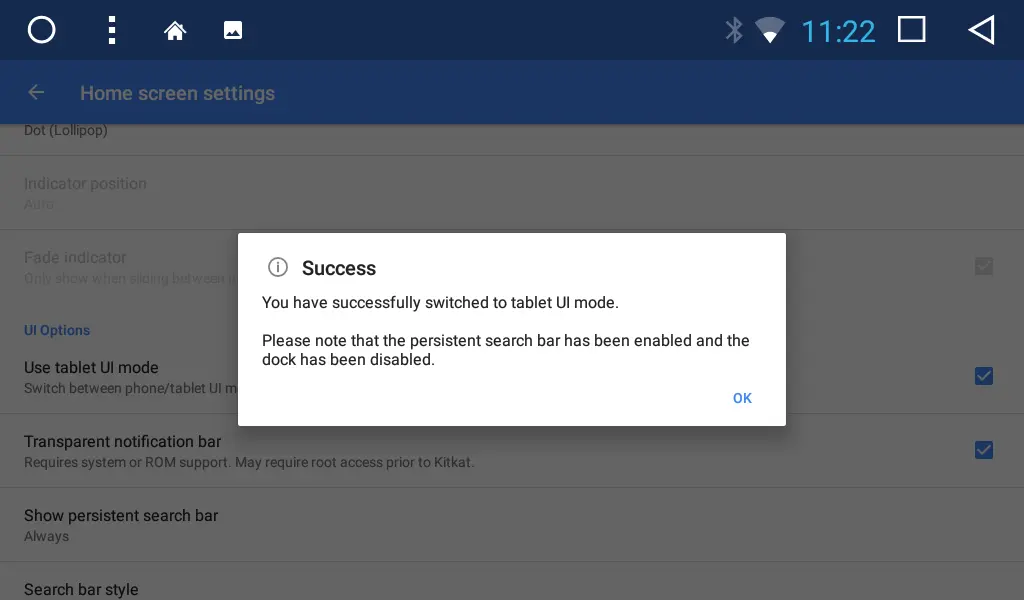
Ensuite, sélectionnez la grille paysage 3 * 6 dans les paramètres de l'écran d'accueil :
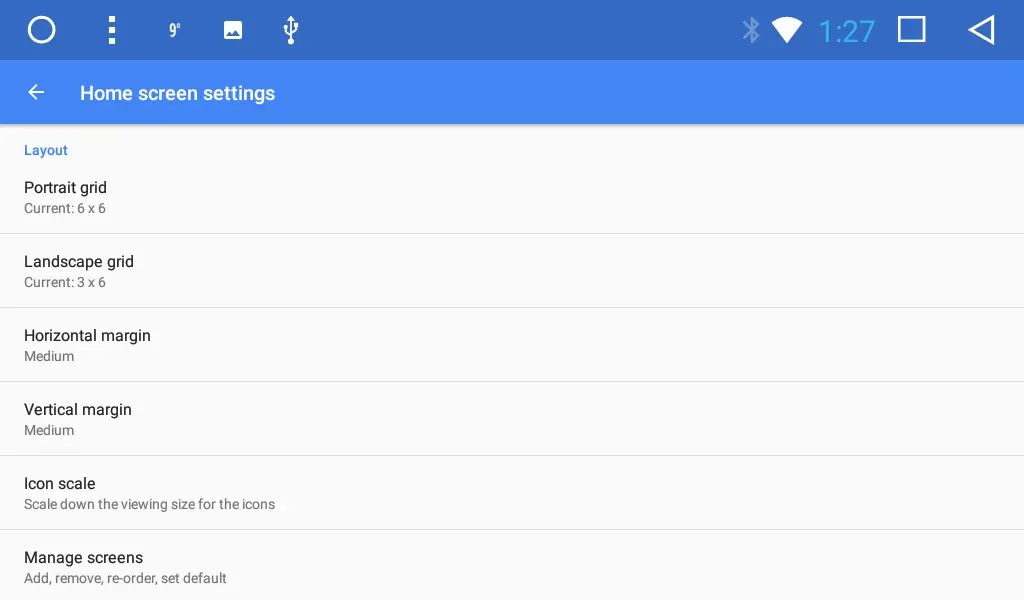
Nous pouvons maintenant sélectionner le nombre d'icônes fixes au bas de l'écran - dock panel. Vous pouvez choisir entre 1 et 10. Nous avons choisi 7. Le panneau d'accueil est également mobile et peut être déplacé séparément de l'écran d'accueil.
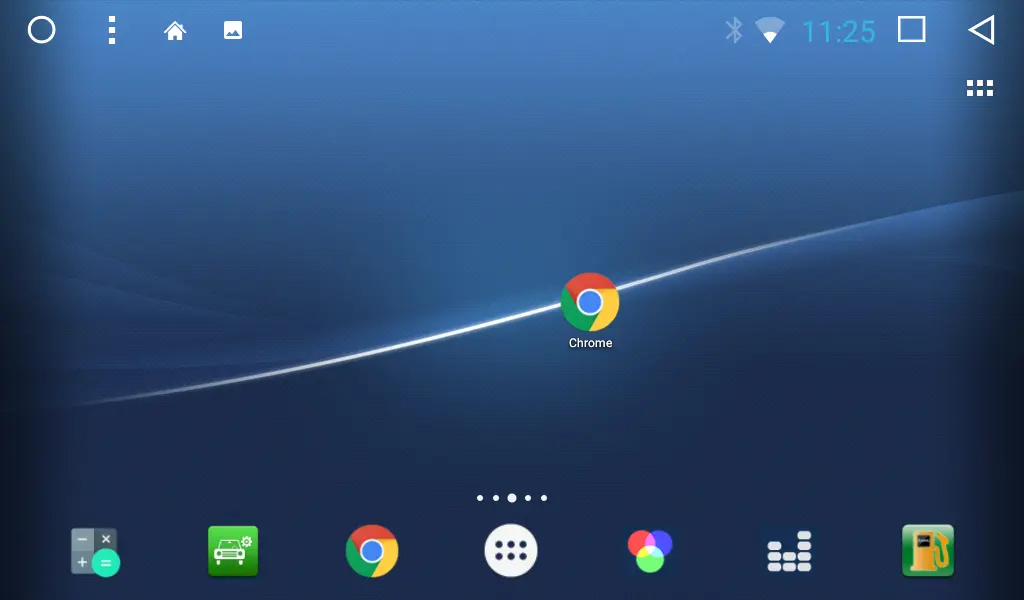
Le menu des applications s'ouvre sur un fond clair, nous l'avons changé pour un fond foncé.
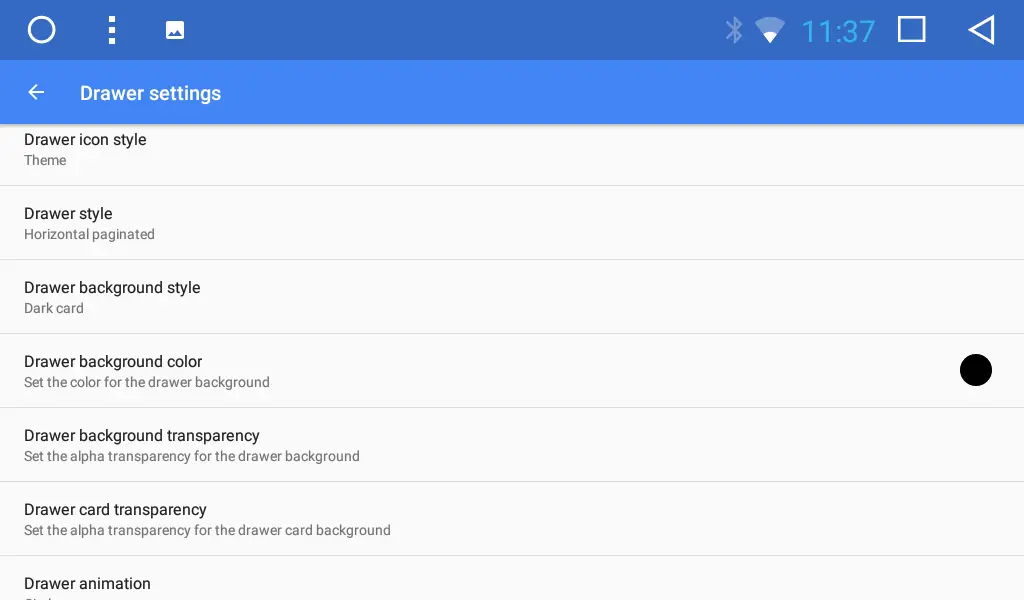
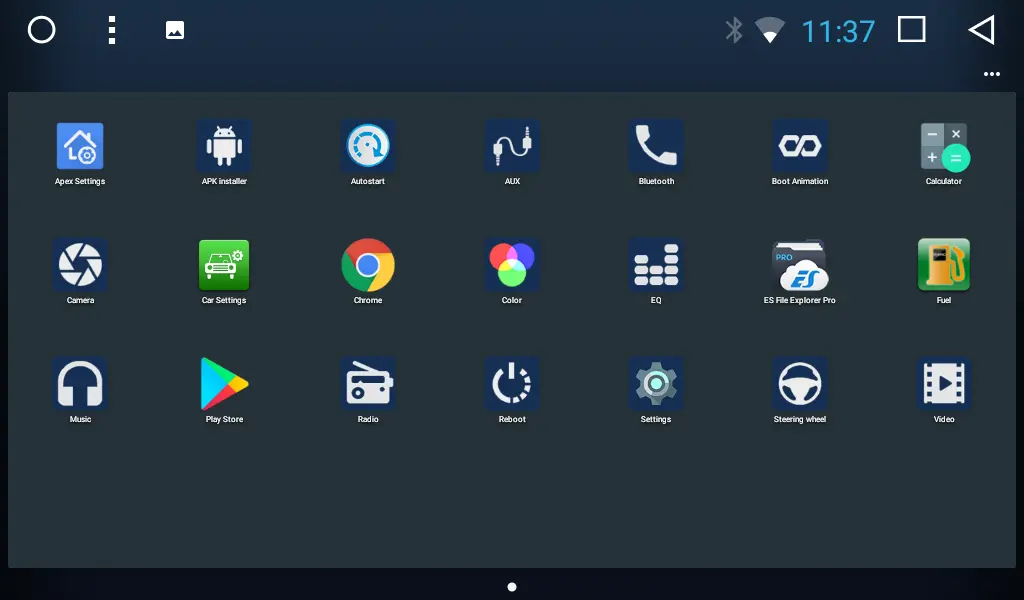
Vous pouvez également modifier la taille des icônes et la taille du texte des icônes :
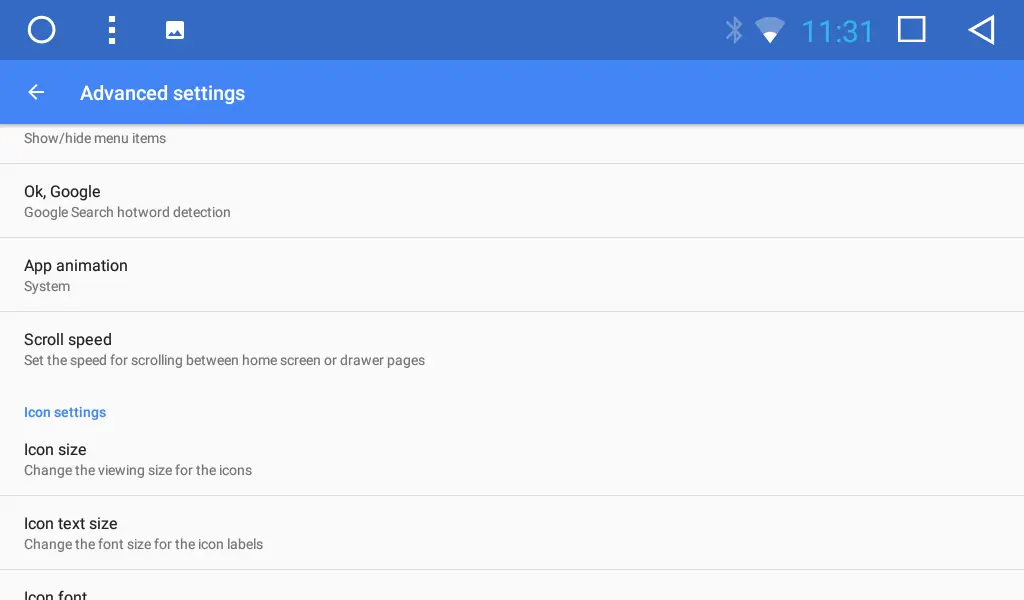
Le lanceur Apex propose également un mode de basculement rapide entre les écrans d'accueil, ce qui est très pratique. Pour ce faire, vous devez cliquer deux fois sur le cercle dans le coin supérieur gauche de l'écran.
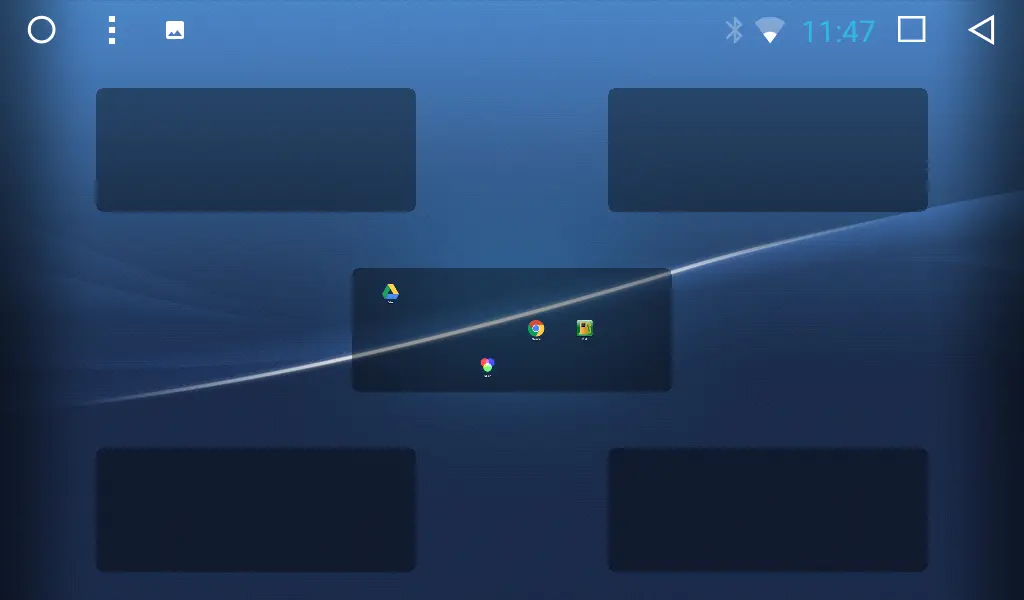
Vous avez également la possibilité d'afficher les icônes sur l'écran d'accueil et dans le menu des applications sans texte en dessous. Il vous suffit de décocher la case située en face de "Libeller les icônes".
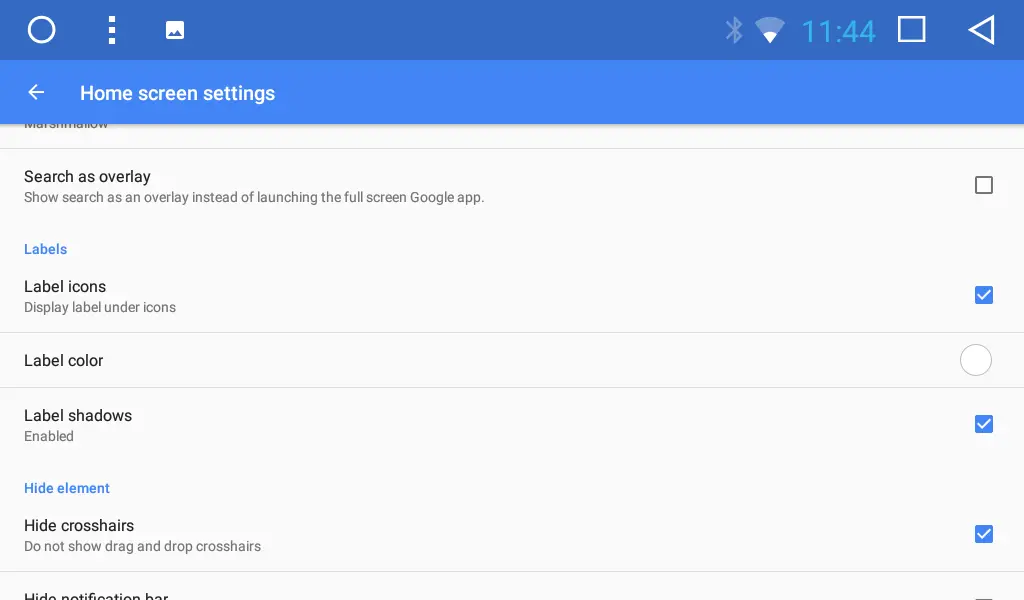
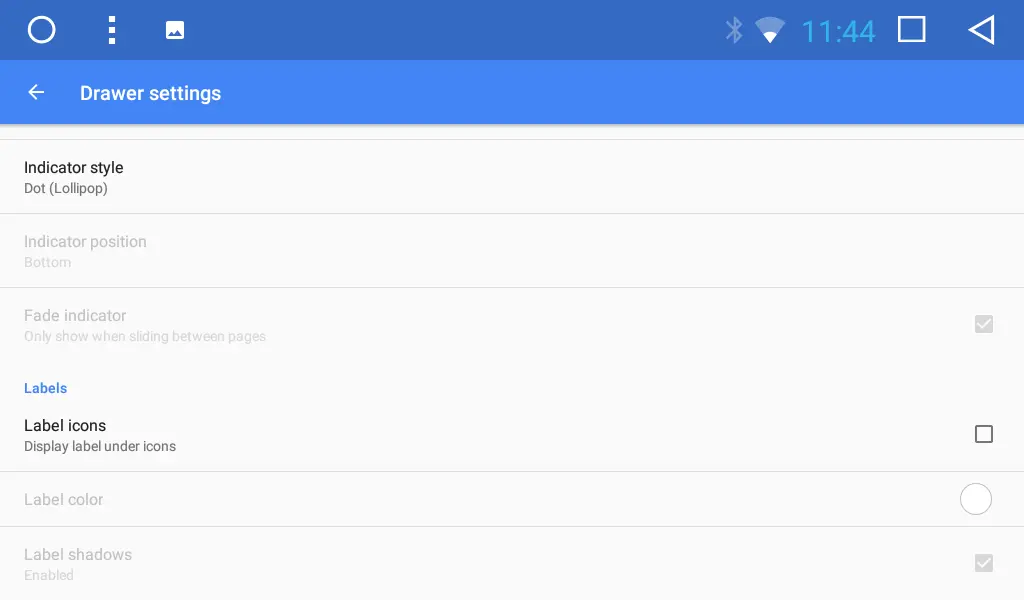
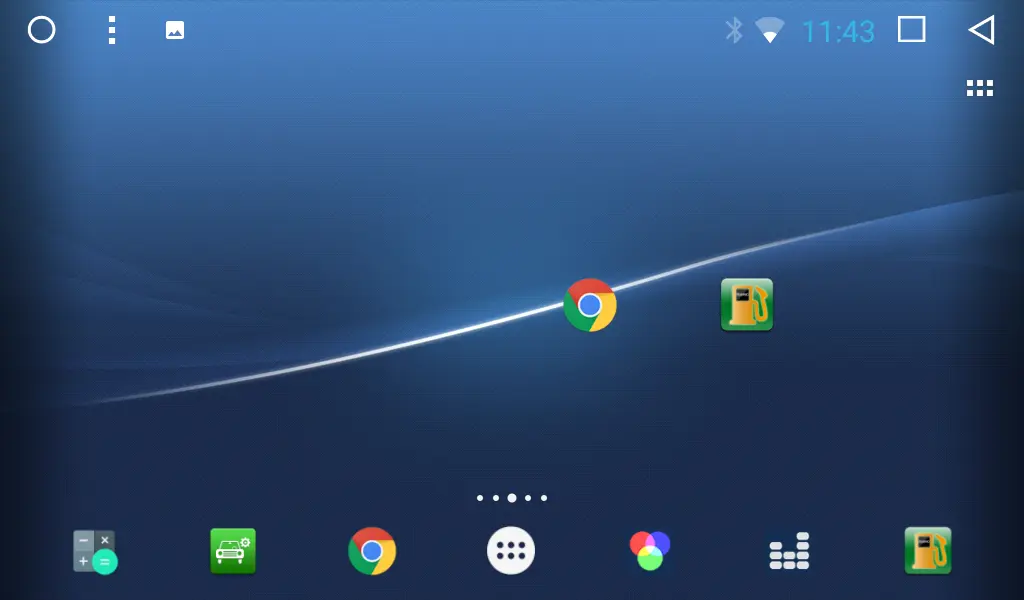
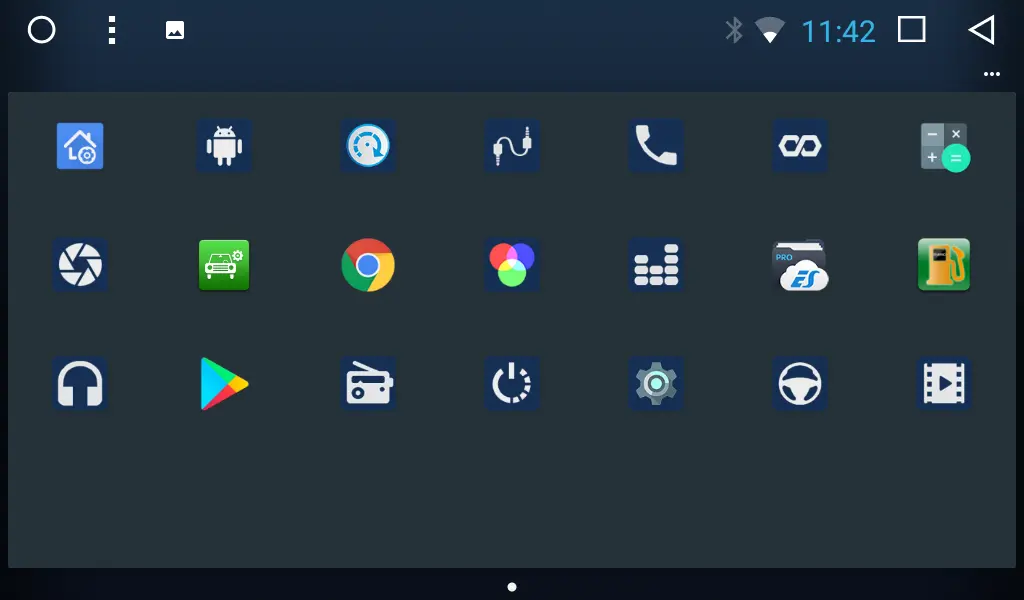
Il y a beaucoup de paramètres ici, beaucoup de place pour l'expérimentation - ajustez, choisissez, rendez tout confortable.
De cette manière, qui n'est pas compliquée, vous pouvez transformer votre appareil habituel et familier en un appareil inconnu, nouveau, non familier et intriguant ! Alors, allez-y, mes amis, installez-vous et réjouissez-vous !